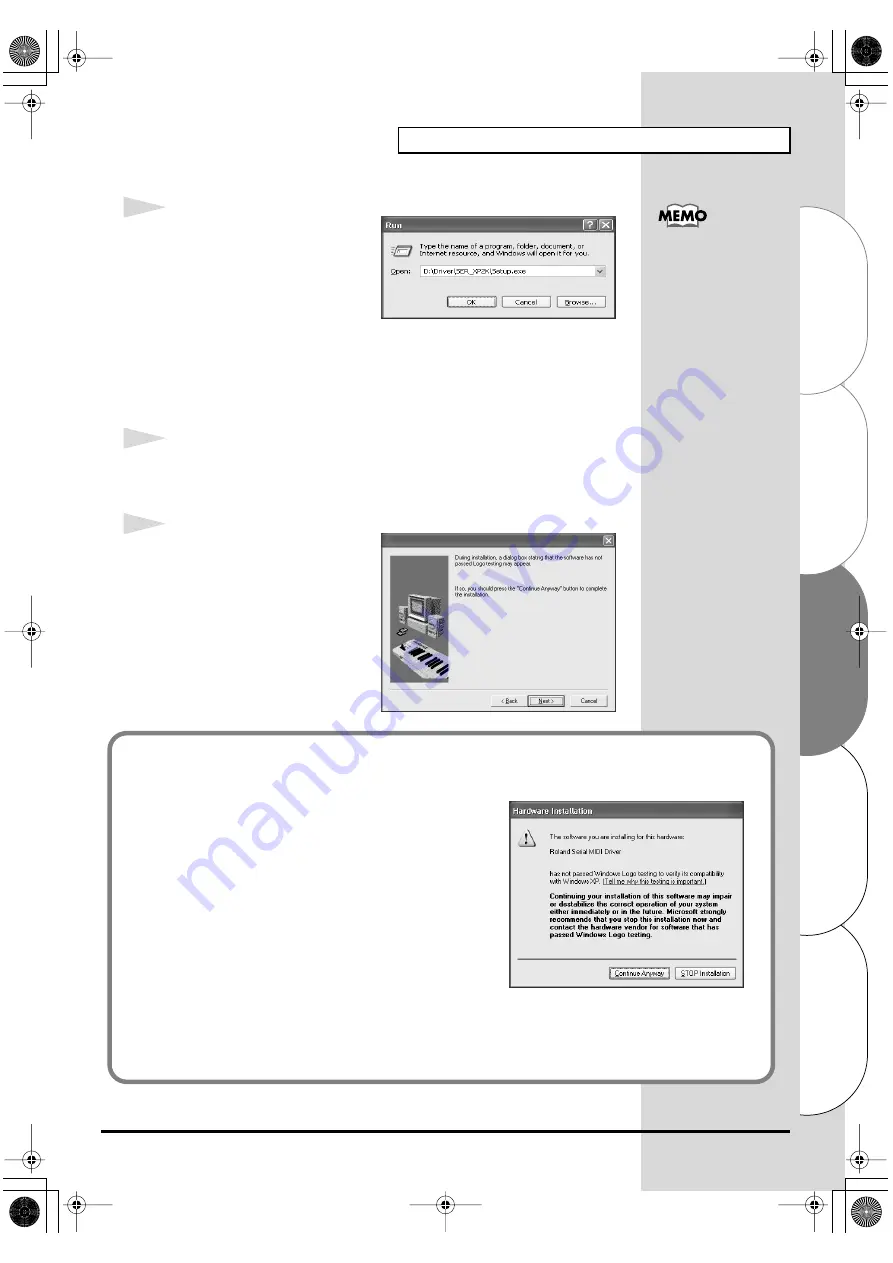
117
Installation des pilotes et connexions (Windows)
Español
Italiano
Français
Deutsch
English
fig.2-22_40
14
Dans la boîte de dialogue qui
s’affiche, tapez ce qui suit dans le
champ “
Ouvrir
”, puis cliquez sur
[OK]
.
D:\DRIVER\SER_XP2K\SETUP.EXE
* La lettre du lecteur
“D:”
n’est pas forcément celle de votre ordinateur. Tapez la lettre
affectée au lecteur de CD de votre ordinateur (par exemple, E: ou F:).
15
La boîte de dialogue
Welcome
s'affiche.
Cliquez sur
[Suivant]
.
fig.2-22b_30
16
Une fenêtre semblable à la
suivante s'affiche.
Cliquez sur
[Suivant]
.
Dans ce document,
l’emplacement des
dossiers et des fichiers est
donné en termes de
chemin, avec
\
comme
délimiteur. Par exemple,
SER_XP2K\SETUP.EXE
signifie le fichier
SETUP.EXE
se trouvant
dans le dossier
SER_XP2K
.
Si, à l’
étape 9
, l’option “
Que voulez-vous faire
?” était définie sur “
Ignorer
”, la boîte de
dialogue “
Installation du matériel
” s’affiche.
fig.2-22c_30
Si “Que voulez-vous faire ?” est définie sur
“Avertir”
1.
Cliquez sur
[Continuer]
.
2.
Poursuivez l’installation.
Si “Que voulez-vous faire ?” est définie sur
“Bloc”
1.
Cliquez sur
[OK]
.
2.
Lorsque l’
“Assistant ajout de nouveau matériel”
s’affiche, cliquez sur
[Terminer]
.
3.
Procédez à l’installation comme décrit à la section
“En cas de problème”
(voir
Device Manager shows “?”, “!”, or “USB Composite Device”
SD-20e.book 117 ページ 2005年3月24日 木曜日 午後2時8分






























